
Clement Thomas
0
3347
43
Apple Notes har været en af mine foretrukne aktie-apps af flere grunde. Uanset om det er den brede vifte af brugervenlige funktioner eller intuitivt brugergrænseflade, har appen alt dækket for at give de bedste tredjepartsnotat-apps et løb for deres penge. Og med ankomsten af iOS 13 og macOS Catalina er det blevet endnu bedre. Blandt mange nye funktioner, der har prydet Apples notat-app, er det, der har fanget mine øjne, muligheden for at dele Notes-appmapper på iPhone, iPad og Mac, som kan gå langt i at forbedre samarbejdet. I denne artikel viser vi, at du nemt kan dele mapper i Notes-appen.
Sådan deles mapper i Notes-appen på iPhone, iPad og Mac
Du kan invitere så mange mennesker, som du vil til din delte Notes-mappe. Når de har accepteret din invitation, kan de foretage ændringer i mapperne og samarbejde problemfrit. Med alarmer i realtid holder appen alle sammen i løbet af de seneste ændringer. Bare i tilfælde af at du ikke vil have nogen til at redigere Notes-mappen, kan du vælge at give skrivebeskyttet tilladelse. Med det sagt, lad os finde ud af, hvordan mappedeling fungerer i Notes-appen til iOS 13, iPadOS 13 og macOS Catalina.
Deling af mapper i Notes-appen på iOS 13 og iPadOS 13
Bemærk: Husk, at din enhed skal køre iOS 13 eller iPadOS 13 for ikke kun at dele en mappe, men også acceptere en invitation til at samarbejde. Bemærk også, at du først skal fjerne låsen, før du deler de adgangskodebeskyttede noter. Det gør du ved at trykke på Del -knappen på din iOS-enhed eller Lås-knappen på din Mac og vælg Fjern lås.
1. Start Noter app på din iPhone eller iPad og åbn en mappe.
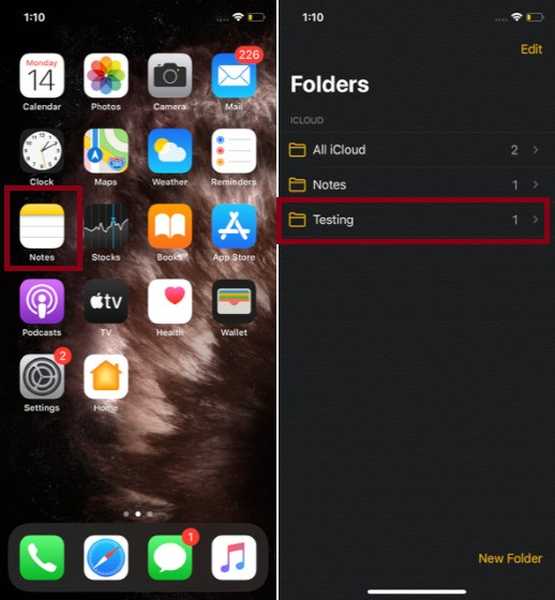
2. Tryk nu på lille cirkelformet ikon med tre prikker øverst til højre på skærmen.
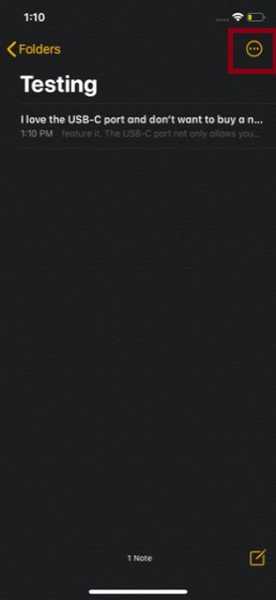
3. Vælg derefter "Tilføj Folk" mulighed i menuen.
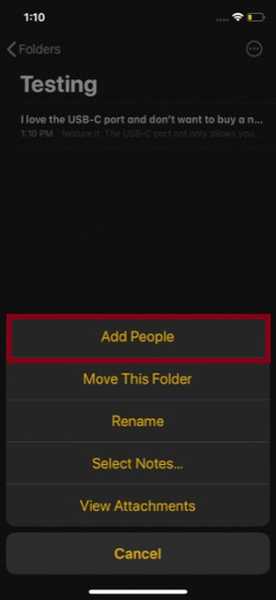
4. Herefter kan du, afhængigt af dine behov, vælge at tillade folk kun at se indholdet eller lade dem foretage ændringer. Som standard kan de se og redigere indholdet. For at gøre det skal du trykke på Aktieindstillinger og vælg derefter den foretrukne mulighed.
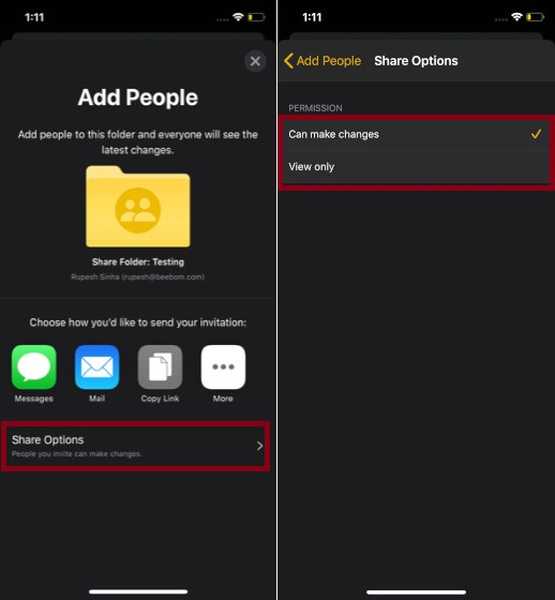
5. Tryk derefter på på næste tilbage-knap. Vælg derefter, hvordan du vil sende din invitation. For eksempel kan du sende invitationen via iMessage, e-mail eller et andet foretrukket medium. Som nævnt ovenfor har du friheden til at invitere flere personer til din delte Notes-mappe.
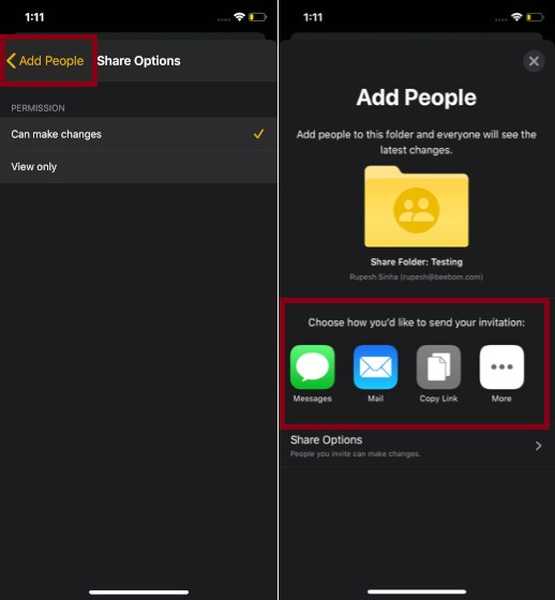
Bemærk: Alternativt kan du blot skubbe til venstre fra højre i den respektive note-mappe og vælge knappen Tilføj personer. Del derefter mappen som sædvanligt.
Deling af mapper i Notes-app på macOS Catalina
1. Åbn Noter app og vælg mappen du vil dele. Klik derefter på Tilføj Folk knappen i værktøjslinjen, og vælg mappeindstillingen i menuen.
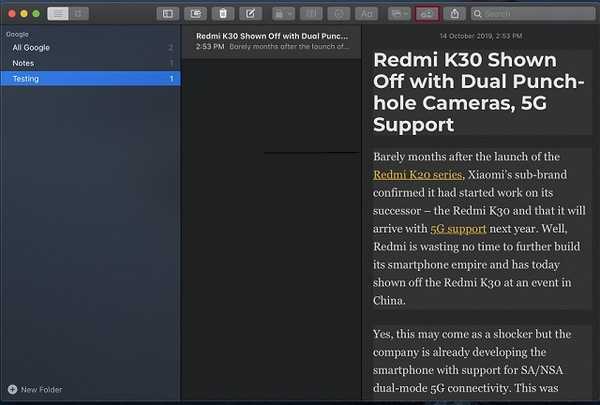
2. Klik derefter på rullemenu for at konfigurere delingspræferencer. Derefter kan du give tilladelse til redigering eller kun for visning. Del derefter mappen vha. Dit foretrukne medium.
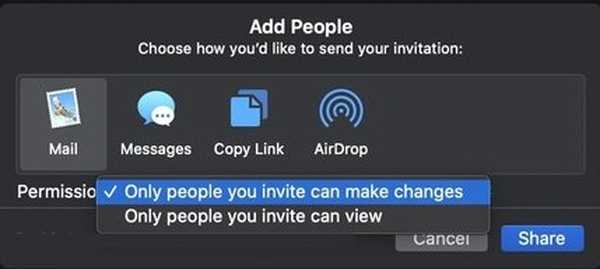
Del notatmapper let på iOS 13 og macOS Catalina ...
Så det er, hvordan du kan føje folk til din delte Notes-mappe til problemfrit samarbejde på tværs af macOS- og iOS-enheder. Jeg har fundet denne funktion en veludviklet tilføjelse til appen til notering. Hvis der er nogen ulemper, skal det være den begrænsning, som Apple har pålagt. Jeg tror, det ville have været bedre, hvis Apple tillod selv brugere af ældre iOS-versioner som iOS 12 eller iOS 11 at samarbejde om den delte note. Lad mig alligevel vide dine tanker om det, og hvad er de ændringer, du stadig gerne vil se i appen.















